Configure Microsoft Entra authentication for an Azure Red Hat OpenShift 4 cluster (Portal)
If you choose to install and use the CLI locally, this tutorial requires that you are running the Azure CLI version 2.6.0 or later. Run az --version to find the version. If you need to install or upgrade, see Install Azure CLI.
Before you begin
Construct the cluster's OAuth callback URL and make note of it. Make sure to replace aro-rg with your resource group's name and aro-cluster with your cluster's name.
Note
The AAD section in the OAuth callback URL should match the OAuth identity provider name you'll setup later.
domain=$(az aro show -g aro-rg -n aro-cluster --query clusterProfile.domain -o tsv)
location=$(az aro show -g aro-rg -n aro-cluster --query location -o tsv)
echo "OAuth callback URL: https://oauth-openshift.apps.$domain.$location.aroapp.io/oauth2callback/AAD"
Create a Microsoft Entra application for authentication
Login to the Azure portal, and navigate to App registrations blade, then click on New registration to create a new application.
Provide a name for the application, for example aro-azuread-auth, and fill in the Redirect URI using the value of the OAuth callback URL you retrieved earlier.
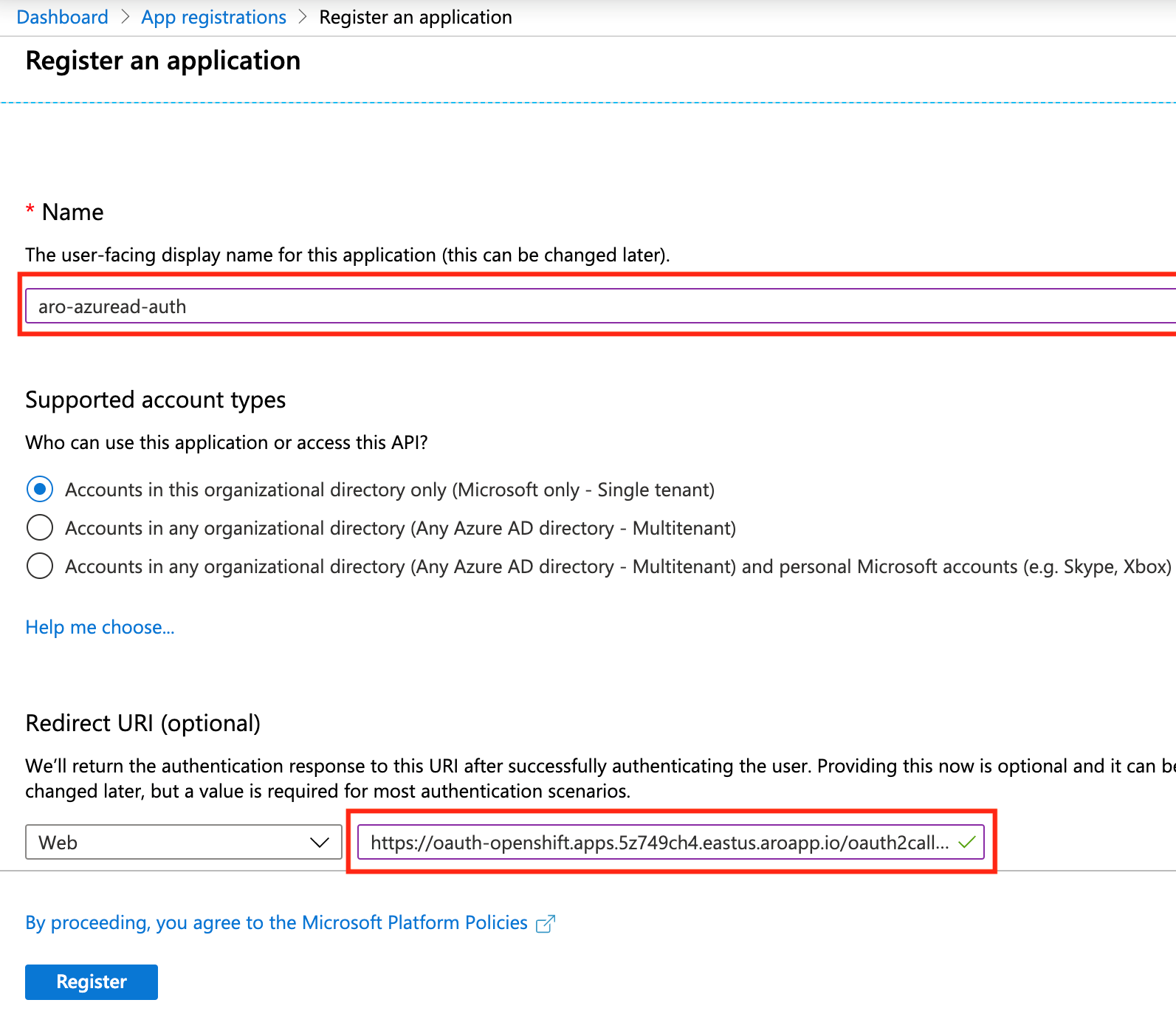
Navigate to Certificates & secrets and click on New client secret and fill in the details. Make note of the key value, as you'll use it in a later stage. You won't be able to retrieve it again.
Navigate to the Overview and make note of the Application (client) ID and Directory (tenant) ID. You'll need them in a later stage.
Configure optional claims
Application developers can use optional claims in their Microsoft Entra applications to specify which claims they want in tokens sent to their application.
You can use optional claims to:
- Select additional claims to include in tokens for your application.
- Change the behavior of certain claims that Microsoft Entra ID returns in tokens.
- Add and access custom claims for your application.
We'll configure OpenShift to use the email claim and fall back to upn to set the Preferred Username by adding the upn as part of the ID token returned by Microsoft Entra ID.
Navigate to Token configuration and click on Add optional claim. Select ID then check the email and upn claims.
Assign users and groups to the cluster (optional)
Applications registered in a Microsoft Entra tenant are, by default, available to all users of the tenant who authenticate successfully. Microsoft Entra ID allows tenant administrators and developers to restrict an app to a specific set of users or security groups in the tenant.
Follow the instructions on the Microsoft Entra documentation to assign users and groups to the app.
Configure OpenShift OpenID authentication
Retrieve the kubeadmin credentials. Run the following command to find the password for the kubeadmin user.
az aro list-credentials \
--name aro-cluster \
--resource-group aro-rg
The following example output shows the password will be in kubeadminPassword.
{
"kubeadminPassword": "<generated password>",
"kubeadminUsername": "kubeadmin"
}
You can find the cluster console URL by running the following command, which will look like https://console-openshift-console.apps.<random>.<region>.aroapp.io/
az aro show \
--name aro-cluster \
--resource-group aro-rg \
--query "consoleProfile.url" -o tsv
Launch the console URL in a browser and login using the kubeadmin credentials.
Navigate to Administration, click on Cluster Settings, then select the Configuration tab. Scroll to select OAuth.
Scroll down to select Add under Identity Providers and select OpenID Connect.
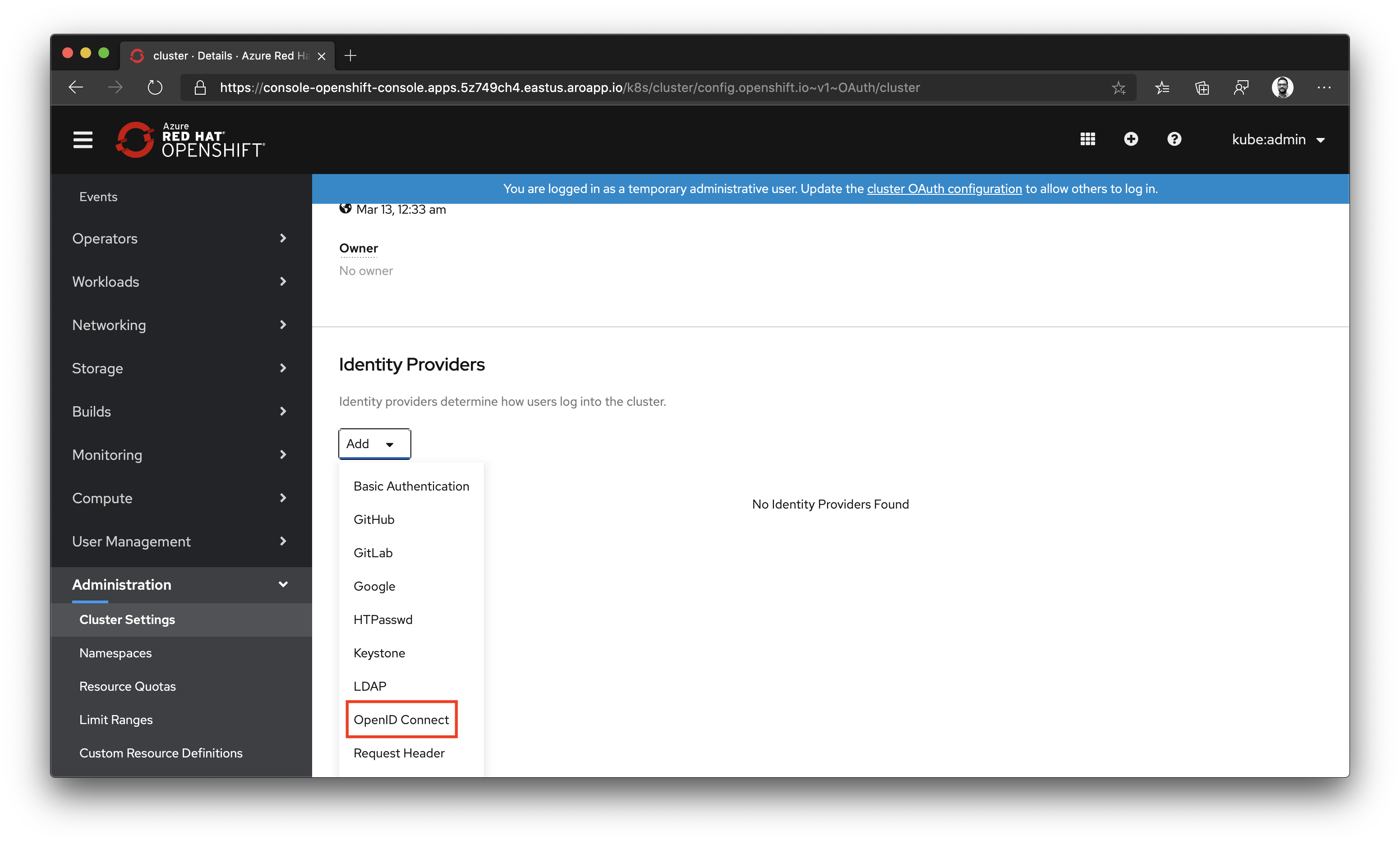
Fill in the name as Microsoft Entra ID, the Client ID as the Application ID and the Client Secret. The Issuer URL is formatted as such: https://login.microsoftonline.com/xxxxxxxx-xxxx-xxxx-xxxx-xxxxxxxxxxxx/v2.0. Replace the placeholder with the Tenant ID you retrieved earlier.
Scroll down to the Claims section and update the Preferred Username to use the value from the upn claim.
Verify login through Microsoft Entra ID
If you now logout of the OpenShift Web Console and try to login again, you'll be presented with a new option to login with Microsoft Entra ID. You may need to wait for a few minutes.
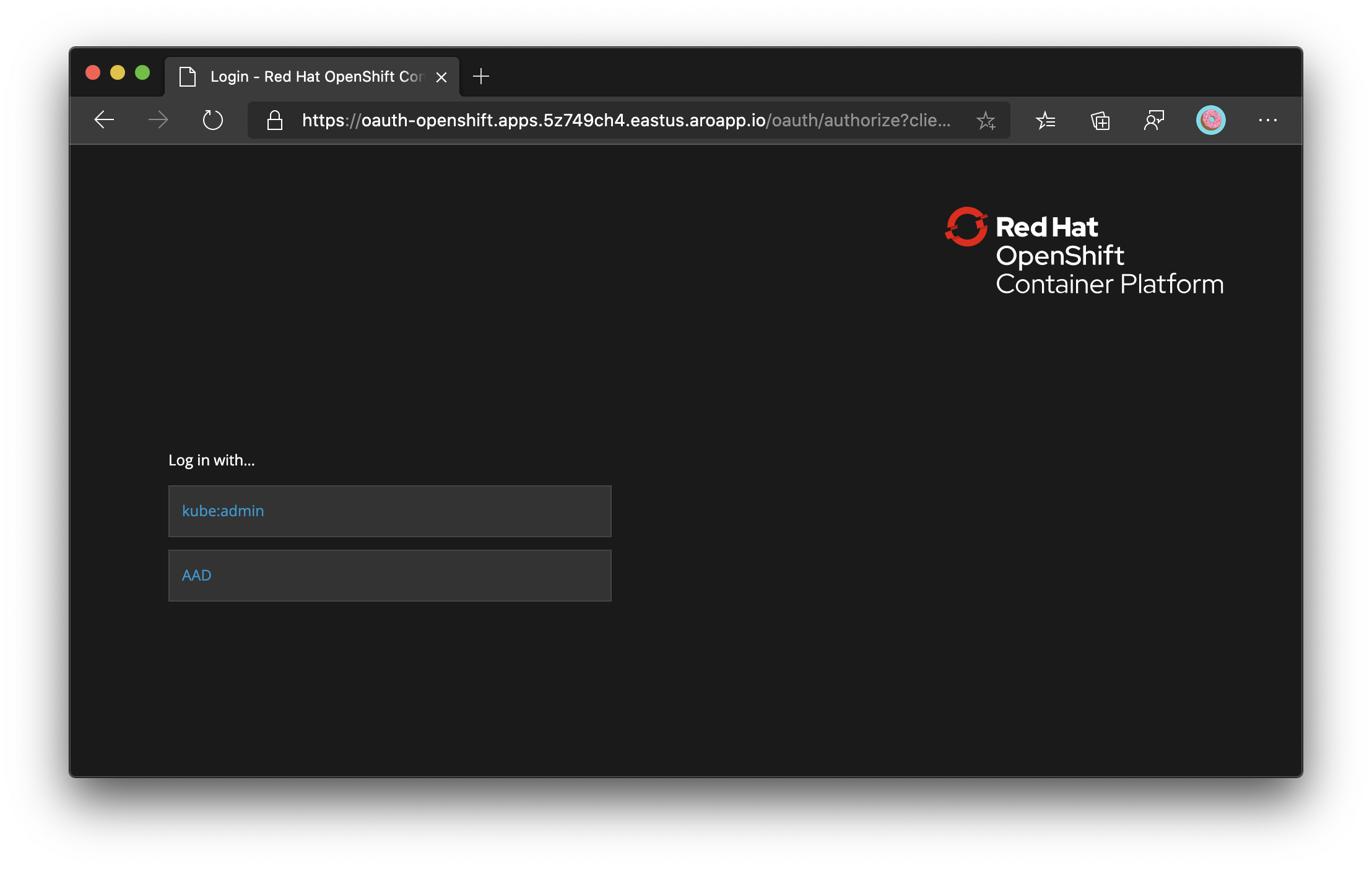
Note
If you encounter the error like "AADSTS50011: The redirect URI https://oauth-openshift.apps.xxxxxxxxxx.xxxxxxx.aroapp.io/oauth2callback/xxxx specified in the request does not match the redirect URIs configured", you can follow the troubleshooting guide Azure AD (OIDC) login failed when Redirect URI is not set correctly to solve the issue.